
Når du spiller et spill, er det siste du vil ha en slippe rammefrekvens . Hvis Discord. Skatt ut din CPU i bakgrunnen, men det er akkurat det som skjer. Du kan overvinne dette ved å muliggjøre maskinvareakselerasjon i Discord.
Maskinvare akselerasjon er ikke nødvendigvis kur mot alle diskord problemer. Hvis grafikkortet ditt (eller PC, mer generelt) sliter under stammen av moderne gameplay, kan maskinvareakselerasjonen forårsake enda flere problemer, slik at du ikke gjør noe, men å deaktivere det.
Enten du aktiverer eller deaktiverer maskinvareakselerasjon i Discord, er prosessen enkel å gjøre. Du kan bare gjøre dette i Discord Desktop-appen på Windows eller Mac, men som maskinvareakselerasjon ikke er tilgjengelig i Discord Mobile Apps eller i Web Client.
For å starte, åpne discord-appen på din Windows 10 PC. eller Mac. Og logg inn. Når du har logget på, klikker du på Innstillinger Gear-ikonet som vises ved siden av brukernavnet ditt i nederste venstre hjørne.

I Discords innstillingsmeny velger du alternativet "Utseende" i menyen til venstre. Du finner dette oppført under kategorien "APP Settings".
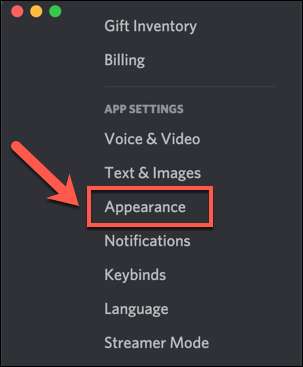
I menyen "Utseende" kan du endre ulike skjerminnstillinger, inkludert Discords tema, Meldingslayout og tilgjengelighetsalternativer.
Under delen "Avansert" klikker du på glidebryteren ved siden av alternativet "Hardware Acceleration" for å aktivere eller deaktivere den. Når glidebryteren er vist i grønt med et kontrollsymbol, er innstillingen aktiv og maskinvareakselerasjon er aktivert.
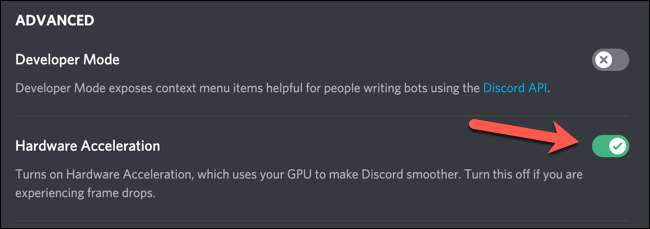
For å deaktivere det, må du sørge for å skifte glidebryteren til OFF-posisjonen, vist i grått og med et "X" -symbol.
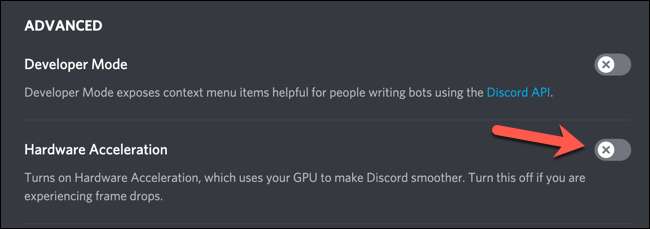
Endre innstillingen for å aktivere eller deaktivere maskinvareakselerasjon vil kreve at discord-klienten starter på nytt. I popup-vinduet "Endre maskinvareakselerasjon", klikk på "Okay" for å bekrefte og starte klienten på nytt.
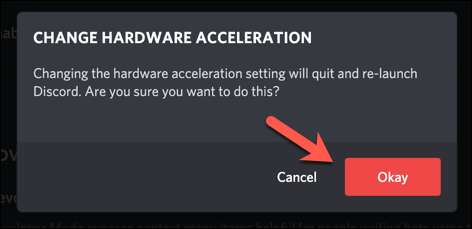
Når det er startet på nytt, blir Discords maskinvareakselerasjonsinnstilling du valgte, aktive. Du kan aktivere eller deaktivere innstillingen når som helst ved å gjenta trinnene ovenfor.







